Win10EdgeInsider新版本上线!反馈+截屏编辑器绝了
时间:2025-06-08 18:09:28 237浏览 收藏
**Win10 Edge Insider 迎来更新,反馈机制再升级!内置截屏编辑器助力问题反馈** 微软Edge Insider预览版用户有福了!新版本Edge Insider在反馈机制上进行了重大优化,整合了实用的“截图编辑器”功能。用户在提交问题反馈或建议时,可以通过内置的编辑器对截图进行裁剪和修改,更加直观地呈现问题。本文详细介绍了如何使用Edge浏览器中集成的截图编辑器,并分享了Chrome浏览器发送反馈的方式。虽然Edge的截图编辑器调整后的截图不能保存到本地,但其便捷性无疑提升了用户的问题反馈效率,让Edge团队能更快速地了解用户需求,持续改进产品体验。快来体验新版Edge Insider,用更高效的方式参与Edge浏览器的改进吧!
如果你正在使用基于Chromium的Edge Insider预览版,那么你有没有向微软Edge团队提交过问题反馈或建议呢?得益于Windows Insider项目的成功实践,微软不断优化Edge的反馈机制,并提供更加便捷、直观的反馈渠道。现在,当用户开启反馈工具时,会发现已整合的“截图编辑器”(Screenshot Editor)功能。在用户向微软反馈问题前,可以利用该编辑器对截图进行裁剪和修改。
如果想体验反馈工具中的截图编辑器,可以参考以下操作步骤:
- 点击工具栏上的笑脸图标,打开“发送反馈”的对话框。
- 将鼠标放置于“包含此屏幕截图”选项下的图片上,随后点击以调出编辑器。
- 单击“裁剪”,调整图片至满意状态后点击“应用并保存”。这样就可以直接在Edge浏览器中记录访问网页时遇到的问题了。若希望获得Edge团队的直接回应,只需输入电子邮箱地址,点击“发送”即可完成操作。
遗憾的是,从编辑器中调整后的截图不能保存到本地。谷歌浏览器同样支持从浏览器发送反馈,具体方法为:点击菜单 > 帮助 > 报告问题(Alt + Shift + I)。而Chrome也具备对当前页面截图的功能,不过并未配备编辑器。
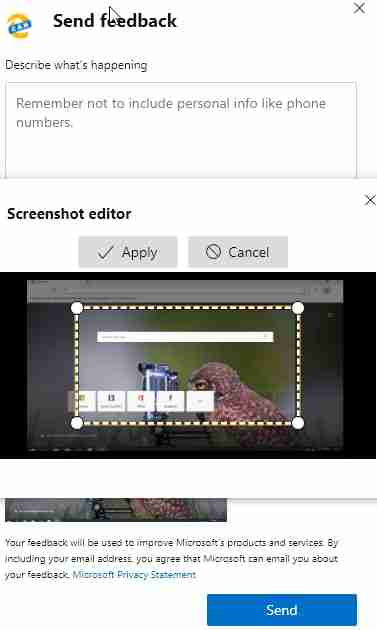
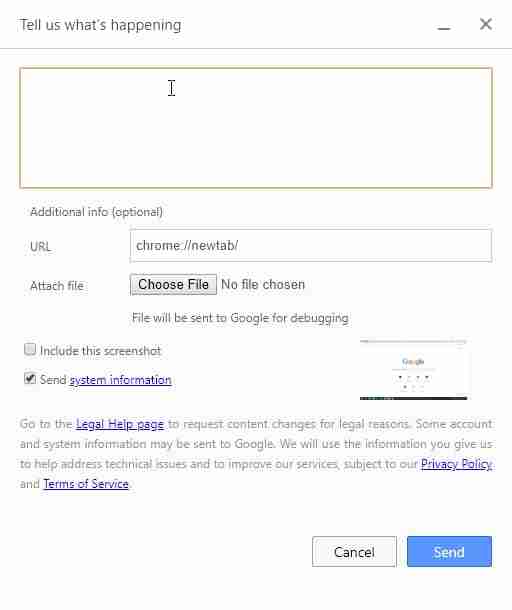
终于介绍完啦!小伙伴们,这篇关于《Win10EdgeInsider新版本上线!反馈+截屏编辑器绝了》的介绍应该让你收获多多了吧!欢迎大家收藏或分享给更多需要学习的朋友吧~golang学习网公众号也会发布文章相关知识,快来关注吧!
-
501 收藏
-
501 收藏
-
501 收藏
-
501 收藏
-
501 收藏
-
141 收藏
-
235 收藏
-
182 收藏
-
406 收藏
-
345 收藏
-
122 收藏
-
491 收藏
-
367 收藏
-
410 收藏
-
185 收藏
-
378 收藏
-
326 收藏
-

- 前端进阶之JavaScript设计模式
- 设计模式是开发人员在软件开发过程中面临一般问题时的解决方案,代表了最佳的实践。本课程的主打内容包括JS常见设计模式以及具体应用场景,打造一站式知识长龙服务,适合有JS基础的同学学习。
- 立即学习 543次学习
-

- GO语言核心编程课程
- 本课程采用真实案例,全面具体可落地,从理论到实践,一步一步将GO核心编程技术、编程思想、底层实现融会贯通,使学习者贴近时代脉搏,做IT互联网时代的弄潮儿。
- 立即学习 516次学习
-

- 简单聊聊mysql8与网络通信
- 如有问题加微信:Le-studyg;在课程中,我们将首先介绍MySQL8的新特性,包括性能优化、安全增强、新数据类型等,帮助学生快速熟悉MySQL8的最新功能。接着,我们将深入解析MySQL的网络通信机制,包括协议、连接管理、数据传输等,让
- 立即学习 500次学习
-

- JavaScript正则表达式基础与实战
- 在任何一门编程语言中,正则表达式,都是一项重要的知识,它提供了高效的字符串匹配与捕获机制,可以极大的简化程序设计。
- 立即学习 487次学习
-

- 从零制作响应式网站—Grid布局
- 本系列教程将展示从零制作一个假想的网络科技公司官网,分为导航,轮播,关于我们,成功案例,服务流程,团队介绍,数据部分,公司动态,底部信息等内容区块。网站整体采用CSSGrid布局,支持响应式,有流畅过渡和展现动画。
- 立即学习 485次学习
